
Tras instalar una nueva gráfica, lo lógico es esperar que todo vaya de mil maravillas. No obstante, en ocasiones puede resultar al revés: bajones de FPS, parpadeo en la imagen… una experiencia para nada fluida. ¿La razón? La lucha silenciosa entre dos componentes: la tarjeta recién llegada y la gráfica integrada. ¿Cómo resolverlo? Hablemos de por qué la iGPU y la dedicada se pelean y cómo forzar la GPU correcta por app para evitar stuttering.
Por qué la iGPU y la dedicada se pelean

La razón por la que la iGPU y la dedicada se pelean tiene que ver con el diseño de los ordenadores modernos. Todos, pero especialmente los portátiles, están construidos de manera tal que prioricen la eficiencia energética. La idea es maximizar la autonomía y reducir el consumo de recursos en todos los escenarios posibles.
Por tal motivo, el sistema viene configurado para usar la iGPU, o tarjeta integrada, para casi todo. Tiene sentido, ya que esta gráfica consume muy poca energía y es perfecta para ejecutar tareas básicas: navegar por internet, usar Office o ver vídeos. Pero, ¿qué pasa cuando instalas una tarjeta gráfica independiente?
La recién llegada, como una NVIDIA GeForce o una AMD Radeon RX, ofrece un rendimiento brutal. En consecuencia, consume mucha más energía y genera más calor. Por lo tanto, el sistema solo la usa cuando detecta una aplicación pesada, como un juego. En teoría, debería cambiar automáticamente de la iGPU a la GPU dedicada, pero a veces el mecanismo falla. ¿Por qué?
¿Por qué falla el cambio automático?
En ocasiones, el sistema no identifica correctamente qué aplicaciones necesitan la potencia de la GPU dedicada. Por ejemplo, un launcher de un juego, como Steam o Epic Games, puede no ser detectado como demandante. En consecuencia, el sistema lo ejecuta en la iGPU, y así lo mismo con el juego en su interior.
Pasa lo mismo con aquellas aplicaciones que tiene interfaces ligeras, pero que ejecutan procesos complejos en segundo plano. La iGPU tal vez pueda con la interfaz de un motor de renderizado 3D o un editor de vídeo. Pero cuando le toca ejecutar un proceso de cálculo intensivo, no es capaz de soportarlo. Esta dualidad hace que el cambio automático falle, sin mencionar que también puede acortar la vida útil de tu tarjeta gráfica.
En cualquier caso, el resultado de este fallo es el stuttering: parpadeo en la imagen producto de caídas repentinas de los FPS. Surgen cuando el sistema intenta cambiar de una GPU a otra, o porque parte del renderizado lo está ejecutando una iGPU que no da abasto. ¿Solución? Forzar la GPU correcta por app, es decir, designar cuál GPU se encargará de gestionar las demandas de una determinada aplicación o programa. Veamos cómo hacerlo.
La iGPU y la dedicada se pelean: fuerza la GPU correcta por app
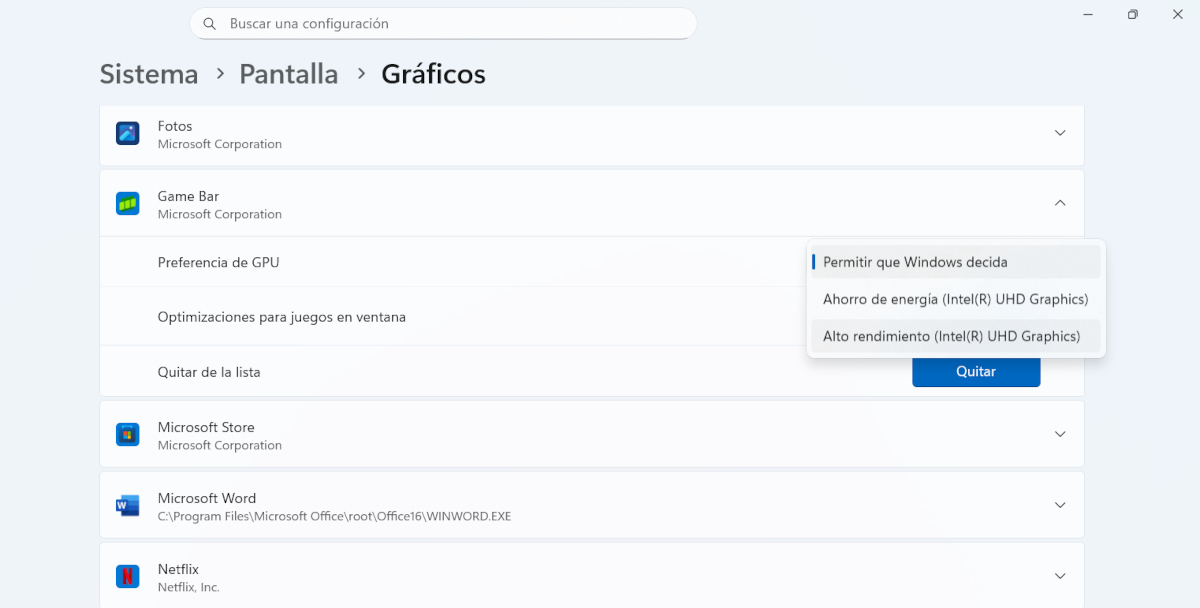
La solución cuando la iGPU y la dedicada se pelean es asignarle a cada una su trabajo. Toca hacerlo manualmente para evitar los posibles fallos que pudieran ocurrir en el cambio automático. Hacerlo es bastante sencillo desde la Configuración de gráficos de Windows: puede configurarlo de forma global o, más efectivo aún, aplicación por aplicación.
La ventaja de este método es que afecta tanto a tarjetas NVIDIA como AMD. Además, es muy fácil de aplicar incluso para los usuarios con muy poca o ninguna experiencia. Veamos el paso a paso para forzar la GPU correcta por app cuando la iGPU y la dedicada se pelean:
- Ve a Configuración de Windows (tecla Windows + I).
- En el menú de la izquierda, elige Sistema – Pantalla.
- Bajo Opciones de configuración relacionadas, clica en Gráficos.
- Aquí nos interesa la sección Configuración personalizada para aplicaciones. Más abajo verás un listado de aplicaciones. Si no vez alguna, clica en Agregación aplicación de escritorio para añadir una .exe clásica. Deberás navegar hasta su directorio de instalación y seleccionar el archivo ejecutable principal (.exe). Por ejemplo, para Cyberpunk 2077, sería Cyberpunk2077.exe.
- Una vez añadida, búscala en el listado y haz clic sobre ella.
- Se despliega un menú con la opción Preferencia de GPU, seguido de una pestaña con tres opciones:
- Permitir que Windows decida: Esta es la opción por defecto que causa los problemas.
- Ahorro de energía: Fuerza el uso de la GPU integrada (iGPU).
- Alto rendimiento: Fuerza el uso de la GPU dedicada.
- Entonces, selecciona Alto rendimiento para juegos y aplicaciones exigentes. Para aquellas que no lo necesitan, puedes elegir Ahorro de energía. ¡Así de simple! Repite este proceso para cada juego o app que esté dando problemas.
Mira también en la app de tu tarjeta dedicada

Además de la solución anterior, conviene mirar en la app de la tarjeta dedicada para comprobar sus ajustes predefinidos. Así te aseguras de que tiene asignadas las aplicaciones más demandantes. Dependiendo del modelo de la gráfica, tendrás que ir al panel de control de NVIDIA o al software AMD Adrenalin. Veamos qué hacer en cada caso si la iGPU y la dedicada se pelean.
Solución en una gráfica NVIDIA cuando la iGPU y la dedicada se pelean
- Haz clic derecho en el escritorio y selecciona Panel de control NVIDIA.
- En el menú de la izquierda, ve a Administrar configuración 3D.
- Bajo la pestaña Configuración de programa, clica en Seleccionar programa para personalizar y elegir el .exe de tu juego o aplicación.
- Debajo, en la opción Procesador de gráficos preferido, selecciona Procesador de gráficos de alto rendimiento NVIDIA.
- Aplica los cambios y cierra el panel. Esto soluciona los errores que surgen cuando la iGPU y la dedicada se pelean.
En el software AMD Adrenalin
- Abre la aplicación AMD Software: Adrenalin Edition.
- Ve a la pestaña Juegos.
- Selecciona el juego o aplicación de la lista. Si no está, añádelo.
- Dentro de la configuración específica de ese juego o app, busca una opción llamada GPU de trabajo o similar.
- Cámbiala de Global o Integrada a Alto rendimiento (o al nombre específico de tu GPU AMD).
- Guarda los cambios y listo.
Cómo ves, los problemas que surgen cuando la iGPU y la dedicada se pelean tienen una solución sencilla. Y lo mejor es que no hace falta ser un experto para tomar el control. Basta con asignarle a cada una su tarea para que acabe la rivalidad entre ellas y puedes disfrutar de una experiencia fluida.
Desde muy joven he sentido una gran curiosidad por todo lo relacionado con los avances científicos y tecnológicos, en especial aquellos que nos hacen la vida más fácil y entretenida. Me encanta estar al tanto de las últimas novedades y tendencias, y compartir mis experiencias, opiniones y consejos sobre los equipos y gadgets que uso. Esto me llevó a convertirme en redactor web hace poco más de cinco años, enfocado principalmente a los dispositivos Android y sistemas operativos Windows. He aprendido a explicar con palabras simples aquello que resulta complicado para que mis lectores puedan entenderlo fácilmente.